iPhoneのiPhone信号(サービス)を改善する方法
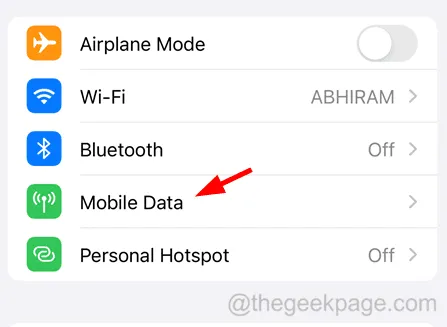
初期修正
- iPhone の iOS を更新する– iPhone の iOS ソフトウェアを更新してみることをお勧めします。最新の iOS ソフトウェアの最近リリースされたビルドをインストールすると、iPhone 内で発生したほとんどのバグを修正できる場合があります。
- サービス信号ブースターを使用する– 市場には、周囲のモバイル サービス信号を増幅するために使用できる信号ブースターと呼ばれるソフトウェア デバイスがいくつか存在します。そのため、ユーザーにはサービス信号ブースターを使用してみることをお勧めします。
- 別の携帯電話会社に切り替える– 場合によっては、お住まいの地域の携帯電話ネットワークに問題があり、それを変更したり強化したりすることができない場合があります。そのため、お住まいの地域で電波の良い携帯電話ネットワークに切り替えてみてください。
解決策 1 – 機内モードを有効にして無効にする
ステップ 1: iPhone で設定アプリを開きます。
ステップ 2:設定ページの上部にある機内モードの切り替えボタンをタップして有効にします。
ステップ 4: しばらく待ってから、以下に示すようにトグルスイッチで機内モードオプションを無効にします。
解決策 2 – フィールド テストを使用して信号強度を確認する
ステップ 1: iPhone の電話アプリに移動します。
ステップ 2: 開いたら、以下に示すように、下部パネルの[キーパッド]オプションをクリックします。
*3001#12345#*
解決策 3 – Wi-Fi 通話オプションをオンにする
ステップ 1:ホーム画面から設定アイコンをタップして、設定ページを起動します。
ステップ 2: その後、以下に示すように、設定リストから[モバイル データ]オプションをクリックします。
ステップ 3: 次に、モバイル データ ページを一番下までスクロールし、Wi-Fi 通話オプションのトグルボタンをタップして有効にします。
解決策 4 – ネットワークを手動で選択する
ステップ 1:設定アプリに移動し、以下に示すようにリストからモバイル データオプションを選択します。
ステップ 2: 次に、[携帯電話会社] セクションで[ネットワークの選択]オプションを選択します。
ステップ 3: その後、トグルボタンをクリックして自動オプションを無効にします。
ステップ 7: モバイル データ ページに戻り、iPhone 上でも 2 番目の SIM モバイル ネットワーク (存在する場合) に対して同じ手順を繰り返します。


コメントを残す